如何给PDF文档加密?这个方法千万别错过
如何给PDF文档加密?我们身处信息化时代,日常的工作信息传递也基本依靠文件的传输,所以文件的安全性就非常重要,我们也经常给一些机密性的文档进行加密处理。Word文档的加密可能大家都操作过,但是PDF文档加密你会吗?是否需要用到PDF编辑器?还是需要先把PDF转换成其他格式?

其实这些都不是必须的,今天小编就教大家一个方法,在线也能搞定PDF文档加密。
1、打开电脑浏览器,搜索PDF365官网,进入后将鼠标移动至网站导航栏中的【所有工具】,在出现的下拉栏中【文档处理】一栏选择【PDF加密】。
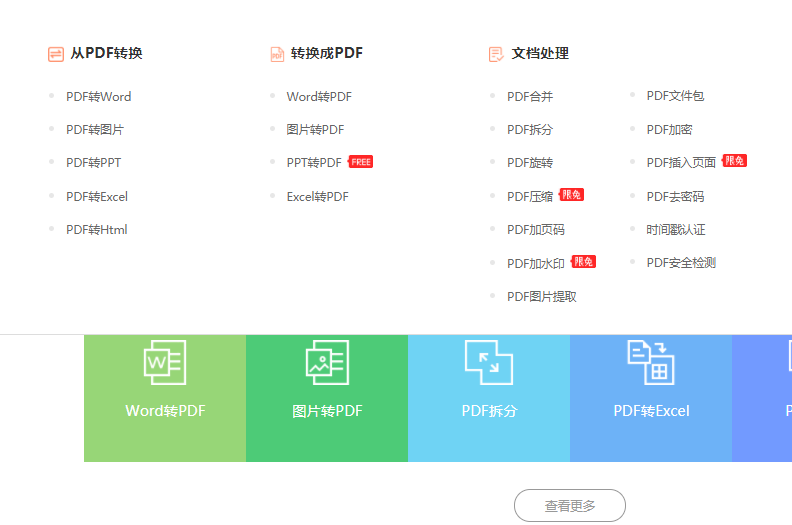
2、点击【PDF加密】,进入新的页面,点击页面上的【选择文件】,将需要加密的PDF文档选中,并点击【打开】。
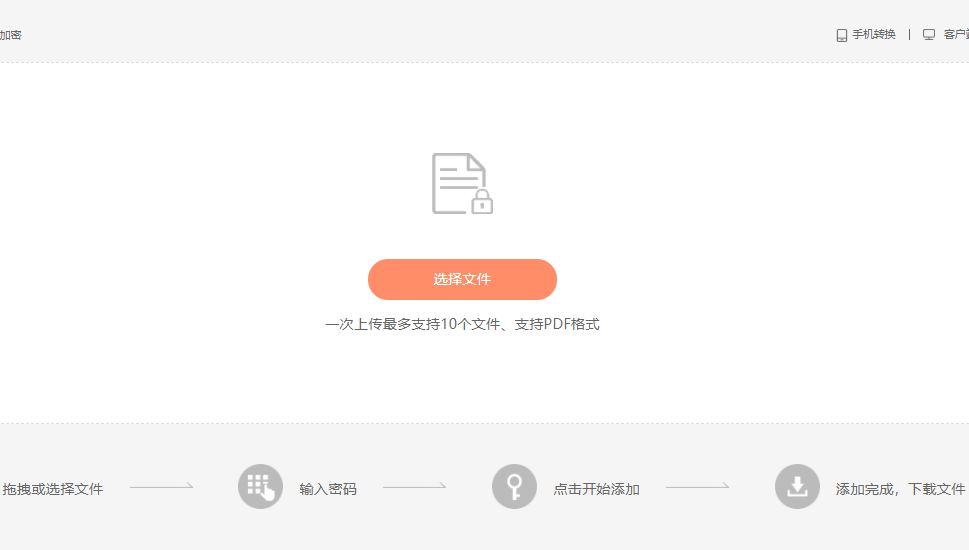
3、文档上传成功后设置文档加密的密码,并将设置的密码牢牢记住,确认无误后点击【开始加密】,稍等片刻即可完成加密,然后将加密的PDF文档下载下来就可以了。
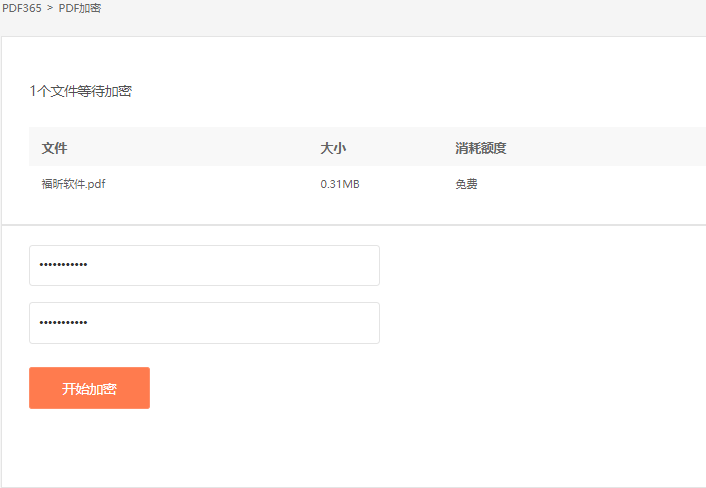
如何给PDF文档加密?以上就是借助PDF365网站对PDF文档进行在线加密的详细操作流程,有PDF加密需求的小伙伴们现在就可以根据上述步骤进行加密啦。更多PDF在线处理的小技巧,欢迎关注PDF365官方网站。
上一篇:
PDF文档如何在线编辑?这个网站超实用


 福昕PDF转换器
福昕PDF转换器
 福昕CAD转换器
福昕CAD转换器
 福昕数据恢复
福昕数据恢复
 福昕视频剪辑
福昕视频剪辑
 福昕音频剪辑
福昕音频剪辑
 福昕视频转换
福昕视频转换
 福昕思维导图
福昕思维导图


 权益
权益
 提示
提示
